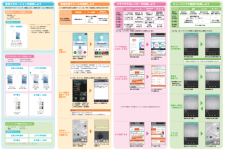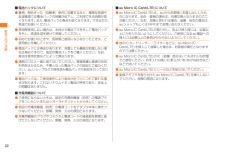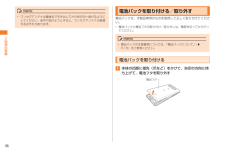Q&A
取扱説明書・マニュアル (文書検索対応分のみ)
"曲"1 件の検索結果
"曲"30 - 40 件目を表示
全般
質問者が納得ドコモスマホ使用・・・パソコンからSDカードに取り入れて(iTunes&Sound engin freeにて音源切り出し又オリジナルメドレー等)サイトは使用しません。
4336日前view79
12方法方法本紙に記載されている会社名および商品名は、それぞれ各社の登録商標または商標です。本紙では®マーク、TMマークを一部省略して記載しています。発売元:KDDI株式会社・沖縄セルラー電話株式会社輸入元:Pantech Wireless Japan Inc.製造元:Pantech Co., Ltd.2012年10月 第1版 PTL21VEGA Motion はじめてガイドこのたびは、「VEGA(PTL21)」(以下、「本製品」とします)をお買い上げいただき、誠にありがとうございました。このガイドでは、ディスプレイに触れずに手の動きで操作できる「VEGA Motion」機能について、特徴、設定、主な操作などを説明しています。詳細については、auホームページより『取扱説明書(詳細版)』をご参照ください。ご使用の前に必ず『取扱説明書』の「免責事項」および「安全上のご注意」をお読みいただき、正しく安全にお使いください。VEGA Motionとはセンサー上に手をかざしたり左右に手を動かしたりすることで、画面にタッチせずにさまざまな操作ができます。例えば、手袋をしていて画面のタッチ操作がしにくい場合などに、モーション...
使用するモーションを確認しよう電話着信メール着信おはなしアシスタント手を1往復振る(上下または左右)電話を受ける新着メールを確認(1通)•Eメール•SMS•PCメールおはなしアシスタントを起動ここでは、「Eメール」を受信した場合をもとに説明しています。メールを受信し、表示されたロック画面で、 手のひらを上下または左右に1往復振る新着メールを確認するmemo•確認できるメールは1件のみです。•新着メール着信後、10秒間のみモーションが有効です。手のひらを上下または左右に1往復振る電話を受けるmemoVEGA Motion設定画面の[電話着信]で[スピーカーフォン]にチェックを付けている場合は、スピーカーフォンになります。またその場合、下記の操作が有効になります。 ・「上下に手を振る」:音量調節 ・「手で覆う(3秒間)」:通話終了電話応答やメールを確認しよう電話 を受けるロック画面で新着メールを確認するここで説明する操作に必要なモーションは、「手を1往復振る」動作のみになります。手のひらを上下または左右に1往復振るおはなしアシスタントを起動するおはなし アシスタント を起動する※ファイル形式によって動作が異なりま...
18安全上のご注意au Micro IC Card(LTE)のIC(金属)部分を不用意に触れたり、ショートさせたりしないでください。データの消失・故障の原因となります。au Micro IC Card(LTE)を落としたり、衝撃を与えたりしないでください。故障の原因となります。au Micro IC Card(LTE)を折ったり、曲げたり、重い物を載せたりしないでください。故障の原因となります。au Micro IC Card(LTE)を濡らさないでください。故障の原因となります。au Micro IC Card(LTE)のIC(金属)部分を傷付けないでください。故障の原因となります。au Micro IC Card(LTE)はほこりの多い場所には保管しないでください。故障の原因となります。au Micro IC Card(LTE)保管の際には、直射日光が当たる場所や高温多湿な場所には置かないでください。故障の原因となります。au Micro IC Card(LTE)は、乳幼児の手の届かない場所に保管してください。誤って飲み込むと、窒息や傷害などの原因となります。■■au Micro IC Card(LTE)...
64基本操作アイコンアイコン名称 概要Eメール Eメール(@ezweb.ne.jp)のアドレスを利用してメールの送受信ができます。絵文字やデコレーションメールに対応しています。(uP.108)SMS 携帯電話同士で、電話番号を宛先としてメールのやりとりができます。(uP.138)PCメール 普段パソコンなどで利用しているメールアカウントでメールを送受信できます 。(uP.145)ブラウザ パソコンと同じようにWebページを閲覧できます。(uP.162)設定 設定メニューから各種機能を設定、管理します。(uP.254)シンプルモード シンプルモードに切り替えることができます。(uP.247)アラーム/時計 世界時計やアラーム、ストップウォッチ、タイマーを利用できます。(uP.239)マップ 現在地の表示や別の場所の検索、ルート検索などを行うことができます。(uP.204)LISMO Player LISMO Playerを利用して音楽を再生したり、音楽情報を調べたりできます。また、調べた曲の試聴・購入も可能なアプリです。(uP.201)おサイフケータイ おサイフケータイⓇ対応サービスを利用できます。(uP.22...
61基本操作ウィジェット 概要auウィジェット(auおすすめ情報)「auスマートパス」の人気アプリケーションやクーポンなど、auのおすすめ情報が表示され、手軽に利用できます。auウィジェット(コミュニケーション)事前に登録した友達から自分あてに届いた連絡状況が一覧で確認できます。auウィジェット(ニュース)(3×1)全国の最新ニュースや注目ニュース、超速報ニュースを表示します。(4×1)auウィジェット(フレンズシェア)(4×2)友達から共有された「au Cloud」の写真やSNS(ソーシャルネットワークサービス)に投稿された写真、興味を示したニュースやおすすめの動画をまとめて確認することができ、友達の「イマ」を表示します。(4×3)auウィジェット(周辺情報)(4×2)現在地付近のレストランや人気スポットなどの情報を表示します。(4×1)(4×4)auウィジェット(天気)(1×1)現在地の天気・雨雲レーダー・ウェザーリポートが表示されます。(4×1)(4×3)(4×2)auお客さまサポート(L)(2×2)auお客さまサポートの状況が表示されます。(M)(2×1)(S)(1×1)ウィジェット 概要Facebo...
22安全上のご注意■■au Micro IC Card(LTE)について ●au Micro IC Card(LTE)は、auからお客様にお貸し出ししたものになります。紛失・破損の場合は、有償交換となりますのでご注意ください。なお、故障と思われる場合、盗難・紛失の場合は、auショップもしくはPiPitまでお問い合わせください。 ●au Micro IC Card(LTE)の取り外し、および挿入時には、必要以上に力を入れないようにしてください。ご使用になるau電話への挿入には必要以上の負荷がかからないようにしてください。 ●他のICカードリーダー/ライターなどに、au Micro IC Card(LTE)を挿入して故障した場合は、お客様の責任となりますのでご注意ください。 ●au Micro IC Card(LTE)のIC(金属)部分はいつもきれいな状態でご使用ください。お手入れは乾いた柔らかい布(めがね拭きなど)などで拭いてください。 ●au Micro IC Card(LTE)にシールなどを貼らないでください。 ●変換アダプタを取り付けたau Micro IC Card(LTE)を挿入しないでください。故障...
66基本操作アイコンアイコン名称 概要ダウンロード ダウンロードしたデータの管理を行うことができます。Facebook Facebookを利用できます。(uP.221)Gmail Gmailを利用できます。(uP.157)Google+ Google+を利用できます。トーク Googleトークを利用できます。(uP.206)メッセンジャー Google+のメッセンジャーを利用できます。Skype※音声通話や、インスタントメッセージ(チャット)を利用できます。GREE※2500万人以上がコミュニケーションや無料ゲームを楽しんでいるGREE公式アプリです。auスマートパス 月額390円で500以上のアプリが取り放題!その他にもお得なクーポンやプレゼント、写真のお預かりサービスやセキュリティソフトなど、安心・快適なスマホライフが楽しめるサービスです。(uP.217)au Market auスマートパスのアプリ取り放題に対応したAndroidアプリをインストールできます。(uP.220)Playストア Google Playからアプリケーションをダウンロード・インストールして利用できます。(uP.218)アイコンア...
36ご利用の準備memo•ワンセグアンテナは最後まで引き出してから各方向へ曲げるようにしてください。途中で曲げようとすると、ワンセグアンテナが破損するおそれがあります。電池パックを取り付ける/取り外す電池パックは、本製品専用のものを使用して正しく取り付けてください。•電池パックと電池フタの取り付け/取り外しは、電源を切ってから行ってください。memo•電池パックの注意事項については、「電池パックについて」(▶P.15)をご参照ください。電池パックを取り付けるa 本体の凹部に指先(爪など)をかけて、矢印の方向に持ち上げて、電池フタを取り外す電池フタ
188マルチメディアプレイリストの再生リスト画面のメニューを利用する■■オプションメニューの場合a プレイリストの再生リスト画面で[ ]b 以下の項目をタップトラック追加選択しているプレイリストに楽曲を選択して追加します。トラック削除選択しているプレイリストから楽曲を選択して削除します。プレイリスト変更選択しているプレイリストの名前を変更します。並び替え選択しているプレイリストの楽曲を並び替えます。設定▶P.188「ミュージックを設定する」■■コンテキストメニューの場合a プレイリストの再生リスト画面で楽曲をロングタッチb 以下の項目をタップ着信音に設定選択した楽曲を着信音に設定します。プレイリストに追加選択した楽曲をプレイリストに追加します。プレーヤーに追加選択した楽曲をプレーヤーに追加します。プレイリストから削除選択した楽曲をプレイリストから削除します。削除選択した楽曲を削除します。送信Bluetooth®やメール添付などで送信します。属性選択した楽曲の詳細情報を表示します。楽曲再生画面のメニューを利用するa 楽曲再生画面で[ ]b 以下の項目をタッププレイリストに追加再生中の楽曲をプレイ...
183マルチメディア動画再生画面のメニューを利用するa 動画再生画面で[ ]b 以下の項目をタップブックマーク一定間隔の再生時間のサムネイルを表示します。サムネイルをタップすると、その時間から再生することができます。再生中リスト再生可能な動画一覧を表示します。一覧上の動画をタップすると、その動画を再生することができます。共有再生中のデータをBluetooth®、メール添付などで送信したり、YouTubeなどにアップロードします。属性ファイルの詳細情報を表示します。設定常に横モードに表示ONに設定すると、常に横モードで表示されます。リピートOFFリピート再生を無効にします。シングルリピート選択した動画/再生中の動画をリピート再生します。全リピートすべての動画/フォルダ内のすべての動画をリピート再生します。プリセット(ヘッドホン使用時のみ)適用する音響効果を選択します。最大音響出力(スピーカー使用時のみ)音圧を上げて、聞き取りにくい小さな音を拾い上げることができます。※表示される項目はディスプレイの表示モードにより異なります。ミュージックプレーヤーを利用するミュージックでは、本製品の内部メモリまたはmicr...
- 1